


在Win10系统中,声卡驱动程序是保证计算机音频正常工作的关键组成部分。然而,在某些情况下,我们可能会遇到声音无法正常播放或音频质量不佳的问题,这往往是由于声卡驱动程序需要更新或出现故障所致。为了解决这些问题,我们需要知道声卡驱动程序在Win10中的位置以及如何进行更新。本文将向您介绍如何找到并更新声卡驱动程序,以提升音频体验并解决相关的声音问题。
win10声卡驱动在哪里打开:
1、在桌面电脑上右键点击,选择“管理”

2、选择“设备管理器”。
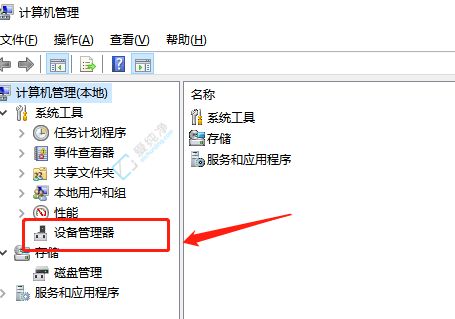
3、在声音和视频类别中找到你的声卡驱动,右键点击选择“属性”。
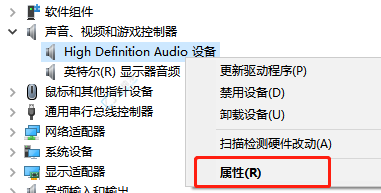
4、在打开的窗口中点击“驱动程序”,即可查看详细信息。
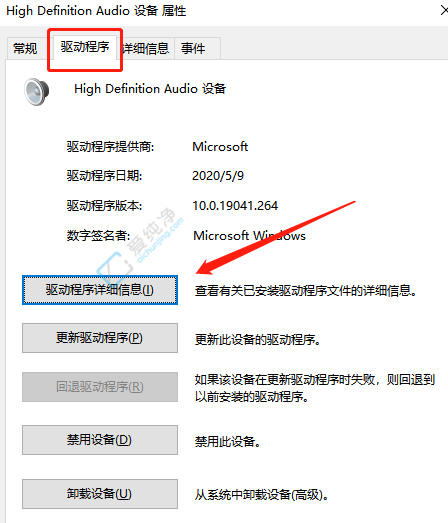
通过以上的步骤,您已经成功地找到了Win10中的声卡驱动程序。现在,您可以享受到更好的音频体验,并解决声音相关的问题。需要注意的是,定期检查和更新声卡驱动程序可以提高计算机音频的稳定性和性能。
| 留言与评论(共有 条评论) |